Konseyler ve programlar. Kendi yazı tipinizi nasıl oluşturabilirsiniz?
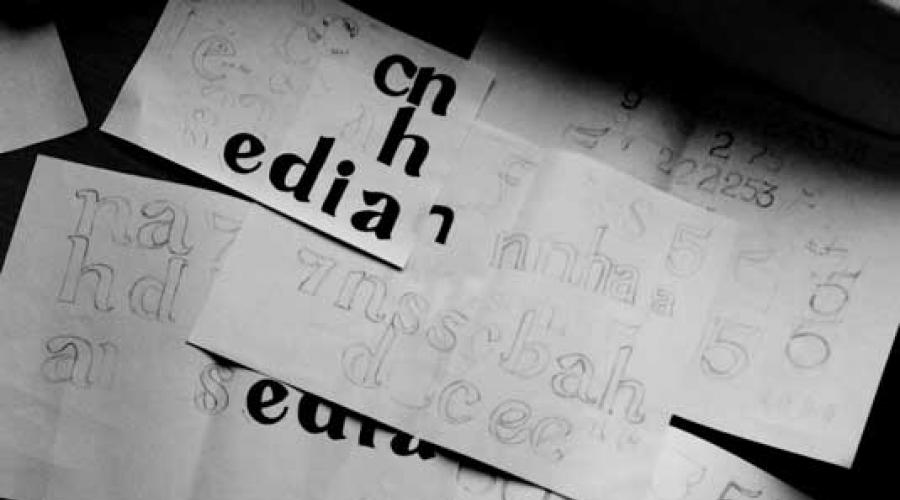
Tip tasarımı, özellikle de yaratılış tarihi hakkında çok şey yazıldı. Yazı tipi oluşturmanın birçok tekniğini okuduk. Peki tam olarak nereden başlamalısınız? Tasarımcı veya illüstratörseniz ve bu disiplin sizin için yeniyse nereden başlayacaksınız?
Birçok kaynaktan topladığımız faydalı bilgiler bulduk ve hepsini bir araya getirmeye karar verdik.
1. Kısa bir özet ile başlayın
Font oluşturmak uzun ve özenli bir iştir, dolayısıyla bu fontun ne olması gerektiği konusunda net bir anlayışa sahip olmak çok önemlidir.
Özet geliştirmek kesinlikle araştırma ve düşünmeyi gerektirecektir. Yazı tipiniz nasıl kullanılacak: belirli bir proje için mi yoksa kişisel kullanım için mi olacak? Yazı tipinizin çözeceği bir sorun var mı? Yazı tipiniz bir dizi benzer tasarıma sığacak mı? Onu benzersiz kılan nedir?
Birçok seçenek var. Yazı tipleri, örneğin özellikle akademik metinler veya posterler için oluşturulabilir. Ancak yazı tipinizin nasıl kullanılabileceğini öğrendiğinizde tasarıma başlamaya hazır olursunuz.
2. Temel seçim
Akılda tutulması gereken birçok karar var. Sans-serif mi yoksa serif mi olacak? El yazısına mı dayalı olacak yoksa daha geometrik mi olacak? Yazı tipi metin için mi yapılacak ve uzun belgeler için uygun olacak mı? Veya metni yaratıcı bir tarzda görüntüleyecek ve büyük boyutta daha iyi görünecek mi?
İpucu: Bu tür yazı tiplerinin olanakları daha spesifik olduğundan, sans serif yazı tipi tasarımının yeni başlayanlar için daha zor olduğu varsayılmaktadır.
3. Erken aşamalardaki tuzaklar
Birkaç tuzak var:
- Yararlı bir pratik egzersizi olabilecek el yazısını bilgisayara aktararak başlamaya karar verebilirsiniz. Ancak el yazısı çok bireysel olduğundan, yazı tipiniz kendine özgü olması nedeniyle iyi sonuç vermeyebilir.
- Mevcut yazı tiplerini esas almamalısınız. Zaten herkesin biraz aşina olduğu bir yazı tipini yeniden çalışarak daha iyi bir yazı tipi oluşturamayacak ve becerilerinizi geliştirmeyeceksiniz.
4. Ellerinizi kullanın
Fontların bilgisayar programları ile nasıl çizileceğine dair pek çok materyal var ancak öncelikle elle çizmenizi önemle tavsiye ederiz. Bunu bilgisayar üzerinden yapmaya çalışmak işinizi çok daha zorlaştıracaktır.
Kağıt üzerinde ilk birkaç harften güzel şekiller oluşturmaya çalışın ve ancak bundan sonra bilgisayarda çalışmaya başlayın. Sonraki harfler daha sonra temel özelliklere göre mevcut şekillerden oluşturulabilir.
İpucu: Elle genellikle daha düzgün, daha kesin eğriler çizebilirsiniz. Bunu daha rahat hale getirmek için kağıdı istediğiniz yöne çevirmekten korkmayın.
5. Hangi karakterlerle başlamalı

Önce belirli karakterleri oluşturmak, yazı tipinizi şekillendirmenize yardımcı olabilir. O zaman bu karakterler rehber olarak kullanılacak. Genellikle Latince'de "kontrol karakterleri" olarak adlandırılan n ve o, büyük harfler ise H ve O'dur. Çoğu zaman, yazı tipinin temel oranlarını test etmeye yardımcı olacak adhension kelimesi kullanılır (ancak bazıları bu kelimeyi şu şekilde yazar: Adhencion, çünkü s harfleri çok yanıltıcı olabilir).
6. Yazı tipini bilgisayara aktarıyoruz
Bir çizimi bilgisayara aktarmanın birçok yolu vardır. Bazıları izleme programlarını önerir, ancak birçoğu noktalar ve şekiller üzerinde tam kontrole sahip olmak için bu işi manuel olarak yapmayı tercih eder.
Çoğu programın net ve parlak bir çizime ihtiyacı vardır, bu nedenle yazı tipinizi beğendikten sonra onu ince bir kalemle daire içine alın ve şekilleri bir kalemle doldurun.
İpucu:Çizilen yazı tipini yukarıda anlatıldığı gibi işlediyseniz, çizimin fotoğrafını çekip onunla çalışabilirsiniz.
7. Program seçimi

Birçok tasarımcı Adobe Illustrator'ı kullanmayı sever. Bireysel şekiller çizmek ve deneyler yapmak için harikadır. Ancak daha sonra yazı tipi oluşturmaya uygun olmadığı ortaya çıkıyor. Harf aralıklarıyla çalışmanıza ve kelimeler oluşturmanıza olanak tanıyan bir programla çalışmak isteyeceksiniz.
Harika bir program FontLab Studio'dur, ancak Glyphs ve Robofont gibi daha yeni yazılımlar giderek daha popüler hale geliyor. Bu programlar ucuz değil, ancak Glyghs'in Mac App Store'da bazı eksik özelliklere sahip "mini" bir sürümü var, bu da iyi değil çünkü bu özellikler yeni başlayanlar için önemli.
8. Programların kullanımı
Süreci daha iyi kontrol etmek için harf şekillerinin uç noktalarını (üst, alt, sağ, sol) konumlandırmayı unutmayın.
9. Kelimeler
Şekillerin tüm düzgünleştirme işlemlerini tamamladığınızda tam metinde nasıl göründüğüne bakın. Yazı tipinin bir satırda, paragrafta vb. nasıl göründüğünü analiz etmeyi hedefiniz haline getirin. Ve alfabenin tamamını yapana kadar beklemeyin.
En popüler yazı tipi tasarım yazılımlarından biri. Windows ve Mac'te mevcuttur.
Program Windows'ta mevcuttur, sezgisel bir arayüze sahiptir ve yeni başlayanlar için mükemmeldir.
FontLab'ın yeni yazı tipleri oluşturmanıza veya mevcut yazı tiplerini değiştirmenize olanak tanıyan bir başka güçlü yazı tipi düzenleyicisi. Windows ve Mac'te mevcuttur.
Bu program Windows, Mac, Unix/Linux üzerinde çalışır ve birçok dile çevrilmiştir. Ayrıca yeni yazı tipleri oluşturmanıza ve mevcut yazı tiplerini düzenlemenize de olanak tanır.
OpenType yazı tipi düzenleyicisi, Windows ve Mac OS X'te mevcuttur. Oldukça basittir ve oldukça fazla özellik içerir.
Nokta yazı tipleri oluşturabileceğiniz başka bir ücretsiz araç.
El yazısı metinlerden yazı tipleri oluşturmanıza olanak tanıyan ücretsiz deneme (yazı tipi indirme başına 9 ABD doları) çevrimiçi araç.
El yazısı metinlerden bir yazı tipi oluşturmanıza olanak tanıyan başka bir çevrimiçi araç (ayrıca indirmesi neredeyse 10 ABD doları).
Ücretsiz ve oldukça güçlü bir yazı tipi düzenleyici. Yeni başlayanlar ve program satın almak için para harcamak istemeyenler için harika.
Bu uygulama iPad ve Windows 8'de mevcuttur. Bir çizimden yazı tipi oluşturmanıza ve mevcut yazı tiplerini düzenlemenize olanak tanır.
Ücretsiz sınırlı süreli araç. Bununla birlikte yazı tipleri oluşturabilir ve bunları indirebilirsiniz.
El yazısı metinlerden TTF ve OTF yazı tipleri oluşturmanıza olanak tanıyan ücretsiz bir çevrimiçi araç.
Ücretsiz ve premium bir sürümü var. Program Windows, Linux, Mac OS X ve BSD'de çalışır.
Ve bir kez daha yazı tipleri hakkında. Daha doğrusu onları yönetmekle ilgili. Sevgili tasarımcılar, şu ifadeyi ne sıklıkla duymak veya söylemek zorunda kalıyorsunuz: "Bu hangi yazı tipi olurdu?" Ve yola çıkıyoruz. Önce mevcut olanların hepsini sıralıyoruz, sonra yağmurlu bir gün için ayrılan yazı tipi arşivlerinin bulunduğu "tozlu" klasörleri araştırmaya başlıyoruz, sonra aradığımızı bulamayınca internete gidip araştırmaya devam ediyoruz. o yazı tipini ararken ...
Aşina? Görev Odası, bu yorucu süreci kolaylaştırmak için tasarlanmış araçlara genel bir bakış sunar.
Elbette az ya da çok deneyimli her tasarımcının, bir dizi yazı tipini yönetmek için kendi yöntemleri vardır. Birisi standart Windows görüntüleyiciyi kullanıyor, biri özel yardımcı programlar kullanıyor - yazı tipi yöneticileri, birisi yazı tipini doğrudan Photoshop'ta seçiyor ve sisteme mümkün olduğu kadar çok yazı tipi yüklüyor. İkinci seçenek son derece istenmeyen bir durumdur ve bu, temelde yalnızca deneyimsiz yeni başlayanlar tarafından yapılır. Çok sayıda yazı tipi yüklemenin sistemi aşırı yüklediğini, yavaşlattığını ve kararsızlığa yol açtığını onlar için tekrarlayalım. Yani yazı tipleriyle çalışmak için özel bir yönetici programı olmadan yapamazsınız. Bazı popüler ücretsiz yazı tipi yöneticilerine bir göz atalım.
Hızlı Yazı Tipi Önizlemesi
Bu, karşılaştığımız yazı tiplerini görüntülemek ve yüklemek için en basit yardımcı programdır (yazı tipini kaldırma işlevi yoktur). Geliştiricinin web sitesine giderek küçük bir exe dosyası indirebilirsiniz. Program anında yüklenir (aslında sisteme kaydolmasına gerek yoktur - paketi açtıktan sonra FastFontPreview.exe yürütülebilir dosyasını bir diske, USB flash sürücüye veya istediğiniz yere kopyalayabilirsiniz, program çalışacaktır) herhangi bir medyadan.
İlk başlatmanın ardından önünüzde yüklü olan yazı tiplerini gösteren küçük bir pencere açılacaktır.

Yardımcı program tepsiye küçültülecek şekilde yapılandırılabilir, yazı tipini istediğiniz dilde görüntülemek için kendi ifadenizi girebilirsiniz. Program hoş görünüyor, kullanıcı dostu bir arayüz. Yine FastFontPreview yalnızca yazı tiplerinin görüntülenmesini ve yüklenmesini sağlar; bir yazı tipini kaldırmak istiyorsanız bunu işletim sisteminizin standart araçlarını kullanarak yapmanız gerekir.

FontMassive Paketi
Rus geliştiricilerden yazı tipi yönetimi sorununa üçlü bir darbe.
FontMassive bir yazı tipi yöneticisidir. Çok hızlı çalışır, kurulum gerektirmez; sadece paketten çıkarılan dosyayı çalıştırın. Arayüz üç dilde sunulmaktadır: İngilizce, Rusça ve Ukraynaca. Programın ücretli (Pro) ve ücretsiz (Light) versiyonları bulunmaktadır. Hafif sürüm, hem yüklü hem de kaldırılmış yazı tiplerinin ağırlıklarını görüntülemenize olanak tanır, çift tıklatarak her yazı tipinin karakter tablosunu açar, yazı tipi özellikleri hakkında ayrıntılı bilgi çağırabilir, yazı tiplerini sistemden kurabilir / kaldırabilirsiniz (ve sistem yazı tipini kaldırmaya çalışırsanız, bu konuda uyarılırsınız), yazı tiplerini klasörlere dağıtarak uygun bir dizin oluşturun.

Yazı tiplerini sıralamak için kullanışlı bir "metin genişliğine göre" modu da dahil olmak üzere çeşitli modlara sahiptir - sekme sütun başlığına sağ tıklayın ve Geçerli metnin Sıralama Genişliği'ni seçin. Gerçekten uygun mu? İfade herhangi birine ayarlanabilir.
Seçilen sembolü eğriler halinde görüntüleme işlevi etkinleştirilir (Ctrl+Alt+listedeki sembole doğrudan tıklayın). Ücretsiz sürüm, listedeki yazı tipi sayısını 500 ile sınırlandırır ancak aynı anda daha fazla yazı tipi yüklemeniz önerilmez.

Pro sürümü, kılavuz eğrilerini hareket ettirerek karakterlerin stilini değiştirme, yazı tiplerini ada göre arama, glif sayısına göre sıralama, Kiril yazı tiplerini otomatik olarak algılama ve daha fazlası gibi ek özelliklere sahiptir.
Mevcut yazı tipine benzer bir yazı tipi seçmenizi sağlayan harika bir program. Tasarımcının ebedi sorununu çözer "Bu ne tür bir yazı tipi?". Bu yardımcı programa istediğiniz yazı tipinde metin içeren bir resim verirsiniz ve programın talimatlarını takip edersiniz. Biraz beceriyle koleksiyonunuzdan en uygun yazı tipini hızlı bir şekilde seçebilirsiniz.

Bu, yazı tiplerini geçici olarak yüklemek için ücretsiz bir yardımcı programdır. Genellikle bir tasarımcının denemek veya tek seferlik bir görevi gerçekleştirmek için bir yazı tipine ihtiyacı vardır. Yazı tipi yüklenir, kullanılır ve her zamanki gibi unutulur, neredeyse sistem yeniden yüklenene kadar sistem klasöründe asılı kalmaya devam eder. Sistemin açıkça kullanılmayan yazı tipleriyle tıkanmaması için, yazı tipini FonTemp'i kullanarak "geçici olarak" yükleyebilirsiniz. Yazı tipi herhangi bir klasörde, hatta bir CD'de veya flash sürücüde, hatta ağınızdaki başka bir bilgisayarda olabilir. İlgilendiğiniz yazı tipini fareyle program penceresine sürüklemeniz yeterlidir - ve onu kullanabilirsiniz! Siz yardımcı programı kapatıncaya kadar sistem bu yazı tipini görecektir. Geçici yazı tipleri kümeler halinde gruplandırılarak aralarında hızla geçiş yapılabilir. Bazı yazı tipleri "geçici olarak devre dışı" olarak işaretlenebilir.

FonTemp sistem tepsisinde başlatılıp simge durumuna küçültülmüş halde tutulabilir ve kurulum gerektirmez.
NexusYazı Tipi
Koreli geliştirici xiles'tan bir başka tam teşekküllü ücretsiz yazı tipi yöneticisi. Basit ve güçlü bir düzenleyici, yazı tiplerini görüntülemenize, yüklemenize ve kaldırmanıza olanak tanır. Rusça da dahil olmak üzere kullanışlı, sezgisel, çok dilli bir arayüze sahiptir. Kesin bir artı, yazı tiplerinin sisteme yüklenmesi gerekmemesidir. NexusFont çalıştığı sürece topladığı tüm yazı tipleri diğer uygulamalar tarafından da kullanılabilir.

Kurulum gerektirmez, USB flash sürücüden çalıştırılabilir. Ayrıca yazı tipi setlerinizin kütüphanelerini kaydederek bunları belirli bir bilgisayara bağlı kalmadan kullanmanıza olanak tanır.
Yazı tiplerini klasörler halinde sınıflandırmanıza olanak tanır. Harika özellik - istediğinizi belirtebileceğiniz yazı tipleri için etiketler oluşturmanıza olanak tanır.

Farklı dosya adlarına sahip olsalar bile yinelenen yazı tiplerini arama, yazı tiplerini görüntü olarak dışa aktarma ve diğer özellikler dahildir.
Fontbook'um
Elinizde en sevdiğiniz yazı tipi yöneticisinin bulunduğu bir bilgisayar, hatta taşınabilir sürümü olan bir flash sürücü veya disk bile olmadığında, myFontbook kurtarmaya gelir. Bu, koleksiyonunuza İnternet'in herhangi bir yerinden bir tarayıcı aracılığıyla bakmanıza olanak tanıyan ücretsiz bir çevrimiçi yazı tipi yöneticisidir. Platformu, yüklü yazılımı umursamıyor - o "kendi başına bir şey".

MyFontbook, yüklü yazı tiplerini görüntülemenizi, bunları derecelendirmelere ve verdiğiniz etiketlere (belirli bir projeye ait etiketler veya yalnızca kişisel notlarınız gibi) göre sıralamanıza olanak tanır. Örnek bir yazı tipi görüntülemek için kendi metninizi girebilir, ona çeşitli biçimlendirme seçenekleri uygulayabilirsiniz. Yavaş başlangıç, özellikle çok sayıda yazı tipi yüklüyse biraz can sıkıcı olabilir.
MyFontbook'u kullanmak için web sitesine kaydolmanız gerekir. Şüphe edenler ve meraklılar için bir demo modu var. Hem kayıt hem de kullanım ücretsizdir.
Yazı TipiÇılgınlık
Yüklü yazı tiplerini temizlemek için tasarlanmış çok küçük bir yardımcı program. Uygulamaları yüklediğinizde, sisteminize giderek daha fazla yazı tipi otomatik olarak eklenir ve sistem tıkanır. Yalnızca yaklaşık 500 KB ağırlığındaki bu ücretsiz küçük program, Windows'un ilk kurulumundan sonra eklenen tüm yazı tiplerini kaldırabilir. FontFrenzy'nin silinen tüm yazı tiplerini yerleştireceği bir klasör belirtebileceksiniz, böylece geri alma her zaman mümkündür. Ek olarak, FrenzySnap adı verilen bir özelliğe sahiptir; bir şeyler ters giderse geri dönmek üzere mevcut yazı tipi setini kaydedebilirsiniz. Bu, ReFenzy işlevi aracılığıyla yapılır. Yazı tiplerini yüklemek, kaldırmak ve görüntülemek için standart yazı tipi yöneticisi araçları da mevcuttur.
Yani, birdenbire ortaya çıkan çok sayıda yazı tipinden sıkıldıysanız ama bıçağı kapmak korkutucuysa, bu FontFrenzy tam size göre.

FontNet Gezgini
İnatçı yazı tipleriyle başa çıkmanın bir başka orijinal aracı da Web Yazı Tipi Arama Tarayıcısıdır. Uygulama, eksik olan yazı tipini kolay ve rahat bir şekilde bulabileceğiniz yazı tiplerine ve yerleşik bir tarayıcıya sahip büyük sitelere giden bağlantılardan oluşan bir koleksiyondur. İstediğiniz yazı tipinin adını arama kutusuna girin; programın kendisi, bildiği tüm sitelerdeki varlığını kontrol eder.
Kurulum gerektirmez, sadece indirin, çıkartın ve çalıştırın. FontNet Gezgini

Bu koleksiyonu faydalı bulacağınızı umuyoruz. Kullandığınız diğer ücretsiz yazı tipi yöneticilerinin bağlantılarının yanı sıra bu uygulamalar hakkındaki görüşlerinizi duymak ilginç olacaktır.
Görevliniz.
Yorumlar
- çarvalera
7 Eylül 2011, 08:11ilginç makale için teşekkürler. Faydalı olacağını düşünüyorum.
- Yuri
7 Eylül 2011, 08:28FontNet Gezgini
Burada bir yer işgal etme hakkına layık değil.
fontov.net bunların çoğuyla burnunu silecek harika bir site)
Olga'nın cevabı:
7 Eylül 2011, 23:17Dürüst olmak gerekirse FontNet Explorer'ın verdiği rahatsızlık konusunda kesinlikle aynı fikirdeyim. Ancak bu tür yazılımların da mevcut olması zaten ilginçtir. Belirli bir yazı tipi için birçok siteyi taramanız gerektiğinde, özellikle de bu yazı tipi bir ithalat müşterisi tarafından belirtilmişse yardımcı olur.
- Roman
8 Eylül 2011, 10:46Eski The Font Thing'i kullanıyorum
- F
8 Eylül 2011, 15:37Teşekkürler, NexusFont ile oynayacağım ;)
- Eugene
8 Eylül 2011, 19:54Teşekkür ederim!!
Çok yararlı.
- SwaEgo
8 Eylül 2011, 08:57Koleksiyon için teşekkürler.
Ben de Suitcase Fusion 2 kullanıyorum ama çok yavaş, bu yüzden NexusFont yardımcı programını beğendim, hızlı, kullanışlı ve ücretsiz çalışıyor ki bu önemli.
- Mars
9 Eylül 2011, 9:43NexusFont'u kullanıyorum. Hızlı, şikayet yok.
- Elery
30 Mart 2012, 15:23Mac için uygun yazı tipi yöneticileri var mı? :-[
- Lina
4 Nisan 2012, 02:40Mac için bir yazı tipi durumu gibi
- Julia
29 Nisan 2012, 13:20NexusFont'u yükledim. Ancak "Kitaplığım"a yalnızca bir yazı tipi klasörü ekleyebildim. Program kalan klasörleri ekler ancak içlerindeki yazı tiplerini görmez. Yazı tipleri aynı olmasına rağmen - PS. Hiçbir şey anlamıyorum ... geri kalan klasörleri nasıl ekleyebilirim ve böylece program orada bulunan yazı tiplerini görebilir mi?
Sergey Cevap:
16 Kasım 2012, 13:31Bu yazı tipi yöneticisini dün yükledim. Programı tam olarak anlayana kadar aynı sorunu yaşadım. Nexus Font başlangıçta neredeyse klasörlerin kökünde bulunan dosyaları görür. Kurulumdan sonra programın standart ayarlarında, diğer bazı klasörlerin içindeki klasörlerdeki yazı tiplerini görmüyor. Onlar. eğer çok seviyeli bir klasörse, onu anlamayacaktır. Bu yazı tiplerini görmeye başlaması ve klasörlerinin yapısında yazı tipleriyle herhangi bir değişiklik yapmasına gerek kalmaması için, Görünüm menü öğesinde Alt Klasörleri Dahil Et'in yanındaki kutuyu işaretlemeniz yeterlidir. Bu işlev etkinleştirildiğinde, programdaki "0" yazı tiplerini gösterdiği klasörlere bakalım ve bunlar güncellenmeye başlayacak - her şey "0", klasörde kaç tane yazı tipi olduğunu gösterecek :)
- Petrol
29 Eylül 2012, 01:34indirilen Fontmassive - hafif (1,4 MB), kurulum gerektirmez, Rusça, kullanışlı, yazı tipleriyle ihtiyacınız olan her şeyi yapar. İşte burada. Ben öneririm.
- Phil
13 Ocak 2013, 10:40Teşekkür ederim!!!
- Tekarinkishi
15 Temmuz 2013, 16:05"Yinelemek gerekirse, çok sayıda yazı tipi yüklemek sistemi aşırı yükler, yavaşlatır ve kararsızlığa yol açar." - Yazı Tipleri klasörüne 2000 yazı tipi yükledikten sonra 2009'un başlarından kalma üst düzey bir AMD bilgisayarım olan Windows 7'ye sahibim - Sistemde herhangi bir yavaşlama fark etmedim.
Herhangi bir testin okunabilirliği çoğunlukla onu yazmak için kullanılan yazı tipine göre oldukça yüksek bir dereceye kadar belirlenir. Birçok kullanıcı modern fontların sunduklarıyla yetinmek istemez ve kendi fontlarını oluşturmaya çalışır. Ancak bazı önemli noktalar dikkate alınmazsa süreçte pek çok sorun yaşanır. Kendi güzel yazı tipinizi oluşturmak ilk bakışta göründüğü kadar kolay değildir. Bu nedenle, bu özenli çalışmayla ilgili bazı nüansları dikkate almaya çalışacağız.
Güzel bir yazı tipi nasıl oluşturulur: sorun bildirimi
Her şeyden önce, ilk aşamada kendiniz için ana hedefleri net bir şekilde tanımlamanız gerekir. Akademik yayınlar, çizgi romanlar veya eğlence projeleri için bir yazı tipinin oluşturulup oluşturulmayacağı, işin ana aşamalarını büyük ölçüde belirler.
Daha sonra, oluşturulacak fontun tam olarak nasıl görünmesi gerektiğine ve gelecekteki projeye uyup uymayacağına (sans serif font, serif font, doğru geometriye sahip karakterler, son olarak fontun tasarımcının kendi el yazısını temel alıp almayacağına) karar vermelisiniz. ), yalnızca başlıklarda değil, uzun belgelerde de ne kadar iyi görüneceği.

Doğal olarak karakterlerin büyütüldüğünde görsel olarak nasıl algılanacağı dikkate alınmalıdır. Ayrıca belgenin tamamında dikkat etmeye değer. Elbette, mevcut bir yazı tipinin yazı tipini değiştirmek için bazı basit programlar kullanılabilir, ancak çoğu uzman diğer yazı tiplerini temel olarak kullanmanızı önermez, çünkü özgünlük elde etmek istiyorsanız, bu tür araçlar iş için uygun değildir (belki de yalnızca düzenlemenin temellerini anlamak için).
İlk aşama
Sans-serif harfleri oluşturmanın daha zor olduğu düşünülür, bu nedenle el yazısı yazı tipiyle başlamak daha iyidir. El yazınızdan yazı tipi oluşturacak bir program daha sonraki aşamalarda kullanılabilir ve başlangıçta birkaç sembolü elle çizip daha sonra bunların bazı kombinasyonlarını yapıp genel planda nasıl göründüğüne bakmanız önerilir.

Bu yaklaşım, birçok eksikliği anında değerlendirmenize olanak tanır, çünkü el yazısı çok spesifik ve son derece bireysel olabilir ve gelecekteki metinlerin tüm okuyucuları onu okuyamayacaktır. Rahatsız edici okuma, potansiyel bir okuyucuyu kolayca uzaklaştırabilir.
En basit durumda, harflerin fotoğraflarını bile çekebilir ve ardından onlardan kelimeler veya kombinasyonlar oluşturabilirsiniz (bir bilgisayarda veya doğal resimlerden manuel olarak).
İlk harfler
Bilgisayar işlemlerinin ve yazı tipi oluşturma programlarının hemen uygulanmasına gerek yoktur. İnanıldığı gibi iki ana harf oluşturarak başlamalısınız. Bunlar büyük Latin harfleri "n" ve "o" ve büyük harfler - "O" ve "H".

Bu alandaki bazı uzmanlar "adhension" (veya "adhencion") kombinasyonunun kullanılmasını önermektedir. Gelecekteki bir yazı tipini geliştirmenin ilk aşamalarında bu belirli karakterlerin dizilerinin elle oluşturulmasının, her harfin, sayının veya sembolün geometrisini ve oranlarını tam olarak anlamanıza olanak sağladığına inanılmaktadır.
Gelecekte bu, halihazırda bir bilgisayar programında bulunan sembollerin çizilmesi görevini basitleştirecektir. Ancak başlangıçta bunları manuel olarak çizmek daha iyidir, çünkü bilgisayarda belirli bir bilgi olmadan düzgün çizgiler veya geçişler oluşturmak oldukça sorunlu olacaktır.
Yazı Tipi Oluşturucuları: Bir Yazı Tipini Bilgisayarınıza Aktarma
Ancak diyelim ki yazı tipi oluşturuldu ve şu ana kadar onu oluşturmak için belirli bir program kullanılmadı. Bir sonraki adım fontun bilgisayar ortamına aktarılmasıdır. Bunun bir tarayıcı ve uygun bir yazılım gerektireceğini söylemeye gerek yok.

Ve bu amaçlar için birçok uygulamayı kullanabilirsiniz, ancak bu tür yazılım paketleriyle karşılaşan herkes, kural olarak, her bakımdan evrensel bir program olan Adobe Illustrator'ı kullanmanızı önerir. Önce çizilen karakterlerin üzerini parlak bir kalemle boyamanız ve ardından şekilleri düzeltmek için kalemle kenarlık yapmanız önerilir.
Ancak sonuçta, tüm acemi tasarımcıların bu uygulamayla çalışma konusunda pratik becerileri yoktur, çünkü yeni başlayanlar için programın kendisinin ustalaşması oldukça zor kabul edilir. Bu nedenle, yeni olmasa da, FontLab Studio adı verilen yüksek kaliteli bir uygulama mükemmeldir.

Biraz modası geçmiş olmasına rağmen, uygulamanın cephaneliğinde Bizet'in çizim araçları, sadece yatay düzlemlerde değil iki boyutlu uzayda glif görüntüleyiciler, her türlü otomatik dönüştürücüler ve yazı tipi birleştirmeleri dahil olmak üzere pek çok profesyonel düzeyde modül bulunmaktadır. Ayrıca bu yazılım ürünü, en iyi bilinen yazı tipi formatlarını (TrueType, ASCII Unix, Open TrueType, Mac TrueType) ve aynı Adobe Illustrator kullanılarak BMP, AI, TIFF, EPS vb. formatlarda oluşturulan tasarımları destekler.
Eğer çizmek istemiyorsan...
Böyle bir durumda, BirdFont yardımcı programı kullanıcı için mükemmeldir - dedikleri gibi kendi yazı tipinizi sıfırdan oluşturmak için küçük bir program.

Sadeliğine rağmen uygulama, geometrik bir ızgaraya göre harfleri veya sembolleri ayrı ayrı çizebileceğiniz, mevcut görüntülerin üzerinde glifler oluşturabileceğiniz, karakterleri otomatik olarak vektör formuna dönüştürebileceğiniz, gelişmiş yazı tipi içe aktarma seçenekleri ve meta veriler ekleyebileceğiniz mükemmel bir araç setine sahiptir.

Kendi el yazınıza dayalı bir proje yapmak istiyorsanız FontCreator uygulamasını kullanmaya başvurabilirsiniz. Programın öğrenilmesi oldukça kolaydır ve farklı düzenlere sahip standart bir PCI klavyeye bağlandığında bile yalnızca yazı tipleri oluşturmak için değil, aynı zamanda yazı tiplerini test etmek için de iyi yeteneklere sahiptir.
Yazı tipi testi
Son olarak yazı tipi daha sonra kullanılmak üzere oluşturulur ve işlenir. Bir sonraki aşamada okunabilirlik açısından öncelikle karakterlerin tek kelime, satır, paragraf veya tam metinde nasıl görüneceğine dikkat etmelisiniz.

Ayrıca metni yeniden boyutlandırmaya ve farklı ölçeklendirme seçeneklerinde ne kadar iyi göründüğünü değerlendirmeye değer. Yazı tipi oluşturmaya yönelik hemen hemen tüm programların bu tür yetenekleri vardır, ancak metni yazdırıp kendiniz görmek daha iyidir. Farklı boyutlarda basılı metin içeren bir sayfa duvara asılabilir ve eksiklikleri analiz etmek için uzaktan veya yakından görüntülenebilir. Çalışmayı değerlendirebilmeleri için tanıdıklara veya arkadaşlara bir miktar metin gönderilmesi de arzu edilir, çünkü yazar, kural olarak, ne yapıldığına dair yalnızca kendi, tamamen kişisel görüşüne ve algısına sahiptir.
Hangi programları kullanmak daha iyidir?
Artık hem profesyonel tasarımcılar hem de sıradan kullanıcılar tarafından çoğunlukla kullanılan yazı tipi oluşturmak için en popüler programlara bakmaya devam ediyoruz. Şu anda bilgisayar teknolojisi pazarında sunulan tüm çeşitlilikler arasında aşağıdaki yazılım ürünleri ayrı ayrı dikkate değerdir:
- FontLab Stüdyosu;
- Yazı Tipi Oluşturucu;
- kuş yazı tipi;
- yazı tipi uzmanı;
- FontForge;
- Tip 3.2 yazı tipi düzenleyicisi;
- FontStruct;
- BitFontMaker2;
- yazı tipi oluşturucu;
- Fontlarınız;
- Glif;
- iFontMaker;
- FontArk;
- MyScriptFont vb.
Bu listede Rusça yazı tipi oluşturmaya yönelik programları, ücretsiz ve ücretli yardımcı programları bulabilirsiniz. Ve evet, yetenekler açısından oldukça farklılar. Bu nedenle, kendi değerlendirmelerinize, ihtiyaçlarınıza veya iş yerindeki test uygulamalarına göre seçim yapmanız gerekecektir.
Toplam yerine
Yukarıdakilerin hepsinden anlaşılacağı gibi, kendi yazı tipinizi oluşturma süreci bir yandan oldukça basit görünüyor (programları kullanırken), diğer yandan hayal gücü ve azim gerektiriyor. Burada vurgu, mevcut bir yazı tipini işlemek yerine özellikle kendi yazı tipinizi geliştirme üzerineydi; çünkü bir tasarımcının yaratıcı yaklaşımı, halihazırda var olan bir şeyi kopyalamaktan her zaman daha ilginç görünür. Bu basit ipuçlarının tüm yeni başlayanların projelerinin geliştirilmesindeki tüm aşamaları anlamalarına yardımcı olacağını umuyorum. Yazı tipi oluşturmaya yönelik programlar ikinci bir konudur. Asıl mesele, yaratıcının kendisinin orijinal fikri, tabiri caizse, sorunu çözmeye yönelik yaratıcı bir yaklaşımdır. Ve bu da bildiğiniz gibi her şeyden önce memnuniyetle karşılanıyor.
Android'in nesi iyi? Her şeyden önce, bu sistemin görünümü zevkinize ve renginize göre değiştirilebilir: temalar, simgeler, renk şemaları ve tabii ki yazı tipleri. Ancak varsayılan olarak Android, sistemde büyük görsel değişiklikler yapma yeteneğinden yoksundur. Bu yazımızda size Android akıllı telefon veya tablette sistem yazı tipini değiştirmenin yollarını anlatacağız.
Özellikle ileri düzey Threshbox okuyucuları, akıllı telefon veya tabletlerindeki yazı tipini, dışarıdan herhangi bir manipülasyona başvurmadan kolaylıkla değiştirebileceklerini iddia edebilirler. Ve haklı olacaklar. Bazı Android cihaz üreticilerinin markalı kabukları, sistemin kendi ayarları aracılığıyla yazı tiplerinde değişiklik yapmanıza olanak tanır. Örneğin, HTC, Samsung ve LG bu özelliği sunuyor ve kabuk ayarlarında ilgili seçeneğe sahip. Üstelik yalnızca mevcut setten bir yazı tipi seçemez, aynı zamanda İnternet'ten başka bir yazı tipi de indirebilirsiniz.
Samsung ve LG akıllı telefon sahipleri kadar şanslı değilseniz, stok Android'iniz varsa veya kabuğunuz yazı tiplerini değiştirmeyi desteklemiyorsa, bu makalede açıklanan yöntemlerden birini kullanabilirsiniz.
Dikkat! Risk ve risk size ait olmak üzere gerçekleştireceğiniz diğer işlemler. Treshbox sitesinin editörleri cihazlarınızın "tuğlalanmasından" sorumlu değildir.
Başlatıcıyı kullanarak yazı tipi nasıl değiştirilir?
Bu yöntem en basit ve en güvenlidir. Kural olarak, üçüncü taraf başlatıcılar yazı tipini değiştirmekten çok daha fazlasını yapabilir. Android'in görünümünü tanınmayacak şekilde değiştirmenize izin veriyorlar. Ancak tüm kabukların yazı tipini değiştirme seçeneği yoktur. Başlatıcılar çoğunlukla tema paketiyle birlikte gelen yazı tipini yükleyebilir. Mesela ve'de böyle bir fırsat var.Yazı tipini değiştirmek için ek seçenekler de mevcuttur; bu, stilini Roboto ailesinin varyantlarından birine değiştirmeyi önerir. Doğru, sistem yazı tipini bu şekilde kökten farklı bir türe değiştirmek işe yaramayacaktır.


GO Launcher bu konuda diğer launcherlar arasında belki de en işlevsel olanıdır. Yazı tipini cihazda bulunan herhangi bir yazı tipiyle değiştirebilir.



Ne yazık ki bu kabuktaki yazı tipini değiştirme imkanı yok.
Başlatıcıların, kabukları içindeki yazı tiplerini değiştirebildiklerini, ancak bazı arayüz öğelerinin (örneğin, sistem ayarları penceresinin yazı tipi, bildirim çubuğu veya diğer hizmet bilgileri) değişmeden kaldığını belirtmekte fayda var. Daha derin sistem değişikliklerine ihtiyacınız varsa özel uygulamalar olmadan yapamazsınız.
Uygulamaları kullanarak yazı tipi nasıl değiştirilir?
Google Play'de Android sistem yazı tiplerini değiştirebileceğiniz birçok program arasında iFont en popülerlerinden biridir. Uygulama, favori yazı tipinizi birkaç tıklamayla indirip yüklemenize olanak tanır. Tek yapmanız gereken katalogdan seçmek veya aramayı kullanmak.


iFont'un en önemli faydalarından biri, önizleme ve karşılaştırma ile dile göre bir yazı tipi seçebilme yeteneğidir. Uygulamanın kendisinde nispeten az sayıda yazı tipi vardır, ancak kendi yazı tiplerinizi buraya yükleyebilirsiniz. Kiril alfabesiyle yapılan seçim fena değil. Birkaç güzel el yazısı yazı tipi ve hatta Eski Kilise Slavcası tipinde bir tane var.
IFont, yalnızca sistem dosyalarıyla değil, aynı zamanda bireysel uygulamalarla da kolayca başa çıkarak, onlar için özel yazı tipleri yüklemenize, her biri için stilleri ve renkleri ayrı ayrı değiştirmenize olanak tanır.



Çoğu cihaz için iFont'taki yazı tipini değiştirme prosedürü, örneğin Samsung, Huawei ve diğer üreticilerin bazı özel ürün yazılımlarında KÖK olmadan yapabilirsiniz. Her durumda, değişiklik yapmadan önce program her zaman sistem yazı tiplerinin yedek bir kopyasını hafıza kartında oluşturur. Böylece tüm değişiklikleri orijinal durumlarına geri döndürebilirsiniz.


FontFix, güzel bir arayüze sahip başka bir Android sistem yazı tipi değiştirme uygulamasıdır. Program bunları üç kaynaktan indirir: Google Fonts, Font Squirrel ve DaFont. Ve bu, akıllı telefonunuz için ücretsiz olarak sunulan 4 binden fazla farklı yazı tipidir.


Uygulama, yazı tiplerini etiketlere ve popülerliğe göre sıralamanıza olanak tanır. Ancak dile göre arama filtrelemesi yoktur. Bu nedenle beğendiğiniz Kiril desteğine sahip bir yazı tipi bulmak oldukça zor bir iştir. Çevrimiçi veritabanının yanı sıra kendi yazı tiplerinizi de programa yükleyebilirsiniz.



Önceki uygulama gibi, FontFix de yazı tiplerini yüklemenin iki yöntemini destekler - KÖK erişimini kullanarak (çoğu cihaz için) ve dış görünümleri KÖK hakları olmadan yazı tipini değiştirmenize olanak tanıyan FlipFont'a sahip akıllı telefonlarda (Samsung, HTC).
Genel olarak FontFix'in ana ve belki de tek avantajı, indirilebilecek yazı tipi sayısıdır. Aksi takdirde, bu uygulama işlevsellik açısından iFont'a göre biraz daha düşüktür.
Android'de sistem yazı tipleri manuel olarak nasıl değiştirilir?
Bu yöntem, cihazlarını denemekten korkmayan meraklılar için uygundur. Bu işlemi gerçekleştirmenin ön koşulu, Android'deki sistem dosyalarını değiştirebilmek için KÖK haklarının bulunmasıdır. Aslında yazı tipini manuel olarak değiştirmek ilk bakışta göründüğü kadar zor değil. Önemli olan, hangi değişiklikleri yaptığınızı anlamak ve talimatları net bir şekilde takip etmektir.Android sistemi, yol boyunca bulunan Roboto ailesi yazı tiplerini kullanır. /sistem/yazı tipleri:
- Roboto-Regular.ttf
- Roboto-İtalik.ttf
- Roboto-Bold.ttf
- Roboto-BoldItalic.ttf
Bu nedenle, yazı tipi değiştirme işlemi için, sistem dosyalarıyla çalışabilen herhangi bir dosya yöneticisine ve yüklemek istediğiniz önceden hazırlanmış TrueType Font formatındaki yazı tipine (.ttf uzantılı) ihtiyacınız olacaktır. Örneğin, Android 4.4.2 çalıştıran bir akıllı telefondaki dosya yöneticisi ve lobster.ttf yazı tipi kullanıldı.
- Klasöre git /sistem/yazı tipleri, sistem yazı tipini bulun Roboto-Regular.ttf ve önce bir kopyasını oluşturun veya yeniden adlandırın; örneğin Roboto-Regular.ttf.old.


Grafiklerle çalışırken, özellikle de baskıda, neredeyse her zaman yazı tipleriyle uğraşmanız gerekir. Bilgisayarda yüzlerce, internette binlerce yazı tipi. Ücretli, ücretsiz, serif, sans-serif, Kiril, dekoratif, grotesk, stilize - çeşitli yazı tipleri arasında boğulmak kolaydır ve her şeyi hatırlamak neredeyse imkansızdır. Üstelik çoğu nadiren kullanılıyor. Yazı tipi yöneticilerinin kurtarmaya geldiği yer burasıdır. Basit izleyicilerden birçok fırsat sağlayan güçlü yöneticilere kadar bunlardan oldukça az sayıda var. Bu yazıda birkaç etkili ücretsiz yazı tipi yöneticisine bakacağız.
Hızlı Yazı Tipi Önizlemesi
Bu, sisteminizde yüklü olan yazı tiplerini hızlı bir şekilde görüntülemenizi sağlayan çok basit bir yardımcı programdır. Daha fazla kolaylık sağlamak için standart test ifadesi kendi test ifadenizle değiştirilebilir. Programın taşınabilir olarak çalışabilmesi dikkat çekicidir. Aslında FastFontPreview'ın olanakları burada bitiyor. Ancak çoğu zaman tek gereken budur. FastFontPreview'ı indirebilirsiniz.
yazı tipi görüntüleyici

Font Viewer programı da benzer şekilde çalışır. Daha fazla kolaylık sağlamak için yazı tipi rengini, boyutunu ve arka planını özelleştirebilirsiniz. Ayrıca gelecekte hızlı erişim için favori yazı tiplerinizi listelere kaydedebilir ve yazı tipi listenizi bir txt veya pdf dosyasına aktarabilirsiniz.
FontMasif

FontMassive Pack serisinde yer alan inanılmaz derecede güçlü program. Program ücretli ve ücretsiz versiyonlarda sunulmaktadır. Özelliklerinin listesi etkileyici:
- Yazı tiplerini liste halinde görüntüleyin.
- Sembol tablosu.
- Yazı tipi dosyalarının klasörlere dağıtımı.
- Yazı tiplerinin sisteme yüklenmesi.
- Yazı tiplerini sistemden kaldırma
- Formatlarla çalışma: TrueType (.ttf), OpenType (.otf), PostScript Type1 (.pfm + .pfb).
- Herhangi bir kaynaktan (klasörler, CD/DVD-ROM, ağ ortamı) kurulum yapmadan yazı tiplerini görüntüleyin.
- Benzer yazı tiplerinin karakter karakter karşılaştırması.
- Çok hızlı liste doldurma (liste dolmaya devam ederken zaten üzerinde çalışabilirsiniz).
- Alt klasörlerin açılması. Örneğin Explorer'dan sürüklerken Ctrl tuşunu basılı tutun.
- Çok sayıda sıralama seçeneği (örneğin, metin genişliğine göre - benzer yazı tiplerini görsel olarak bulmaya yardımcı olur).
- Eğrilerdeki stilleri kopyalama .
- Eğrilerde bir sembolün görüntülenmesi.
- Klasör geçmişi.
- Kendi klasör ağacı.
- Kurulum yapmadan çalışın.
FontDetect

Ebedi sorun - müşteri "böyle bir yazı tipinde" yazmasını istiyor, elbette adı hatırlamıyor. Basit bir aramayla benzer bir stil aramak çok zaman alabilir ve sonuçsuz kalabilir. FontMassive Pack'te bulunan FontDetect yardımcı programı bu sorunun çözülmesine yardımcı olur. Programın özellikleri:
- Belirli bir listedeki yazı tiplerinin görüntüyle benzerlik açısından "araştırılması".
- Resme en çok benzeyene göre sıralayın.
- Çok hızlı arama.
- Görüntünün yerleşik mini düzenleyicisi (veya daha doğrusu düzelticisi).
- Bağımsız çalışabilme yeteneği (FontMassive olmadan).
- Arama, kullanıcı tarafından belirtilen tüm yazı tipi dosyaları arasında gerçekleşir.
FonTemp

Bilgisayarda çok sayıda yazı tipinin bulunması üretim zorunluluğudur. Ancak her yeni yazı tipiyle birlikte grafik düzenleyicinin yükü ve kullanılmayan birçok seçenek arasında arama süresi de artıyor. FontMassive Pack'in FonTemp programı zor bir hamle yapmanızı sağlar. Program çalışırken yazı tipini geçici olarak "kurabilirsiniz" veya istediğiniz yazı tiplerinden bir dizi oluşturabilirsiniz. İşin sonunda sistem artık onları "görmeyecektir". Genel olarak FonTemp şunları yapabilir:
- Yazı tiplerini, konumlarına bakılmaksızın (en azından yerel bir ağda) "geçici kullanım için" yükleme.
- Sistem, çok sayıda kalıcı olarak yüklenmiş yazı tipiyle "aşırı yüklenmemiştir" (ayrıca sınırlıdır).
- Sistemin yüklü yazı tipi sayısındaki sınırlaması, Kayıt Defterindeki sınırlı maksimum anahtar boyutundan kaynaklanmaktadır.
- Program kapatıldığında (veya yeniden başlatıldığında), yazı tipleri artık yüklenmez (tüm programlar tarafından görülebilir).
- Kümelerin Listesi ve her kümedeki yazı tiplerinin listesi.
- "Geçici olarak bu geçici listeden çıkar" etiketleri :).
- Oluşturulan setlerin sayısı sınırlı değildir.
- FontMassive'den rahat arama (önce FM'deki yazı tiplerini seçin ve listenin içerik menüsünü açın).
- Bağımsız çalışabilme yeteneği (FontMassive Paketinin tamamı olmadan).
- Tepsiye küçültün (“saatle”).
NexusYazı Tipi

NexusFont birçok yönden yukarıdaki programlara benzer. Bu kullanışlı uygulama, yazı tiplerini görüntüleme, yükleme ve silmenin yanı sıra, yalnızca program çalışırken yazı tipleriyle çalışmanıza da olanak tanır. Daha fazla kolaylık sağlamak için yazı tiplerini her türlü grupta birleştirebilir ve farklı adlara sahip olsalar bile yinelenenleri kaldırabilirsiniz.
NexusFont'un taşınabilirliği de şüphesiz bir avantajdır. Programı herhangi bir bilgisayardaki bir flash sürücüden çalıştırabilir ve yine de sahip olduğunuz tüm yazı tiplerini kullanabilirsiniz.
Yazı TipiÇılgınlık

Diyelim ki yazı tiplerini geçici olarak bağlamak ve sistemi orijinal durumuna getirmek için bir program kullanmaya karar verdiniz. Ancak gereksiz olanların tümü nasıl kaldırılır ve sistem yazı tiplerine dokunulmaz? Basit bir FontFrenzy programı kurtarmaya geliyor. Sisteminizdeki işleri hızlı bir şekilde düzene sokacaktır ve tüm "ekstra" yazı tipleri, onları her zaman geri yükleyebileceğiniz ayrı bir klasöre yerleştirilebilir.
FontNet Gezgini

Her tasarımcının yazı tipi sitelerini içeren kendi yer imleri listesi vardır. Ancak çeşitli sitelerde doğru olanı aramak çok zaman alabilir. FontNet Explorer, özel sitelerden oluşan etkileyici bir veritabanında sizin için istediğiniz yazı tipini arayacak bir yazı tipi tarayıcısıdır. Programın kurulum gerektirmemesi dikkat çekicidir.
Fontbook'um

Ve son olarak, bilgisayarınızdan uzaktaysanız ve elinizde yazı tipi yöneticinizin bulunduğu bir flash sürücü yoksa, ancak acilen doğru seçeneği bulmanız gerekiyorsa, MyFontbook'u kullanın. Bu çevrimiçi uygulama tüm yazı tiplerinizi gösterecek, bunları etiketlere göre sıralayacak (eğer oluşturduysanız) ve istediğiniz ifadeyi hızlı bir şekilde görüntülemenize olanak tanıyacak.
İhtiyacınız olan yazılımı seçip yazı tipi klasöründeki işleri düzene koyarak tasarım projelerinizin oluşturulmasını önemli ölçüde basitleştirebilir ve hızlandırabilirsiniz.